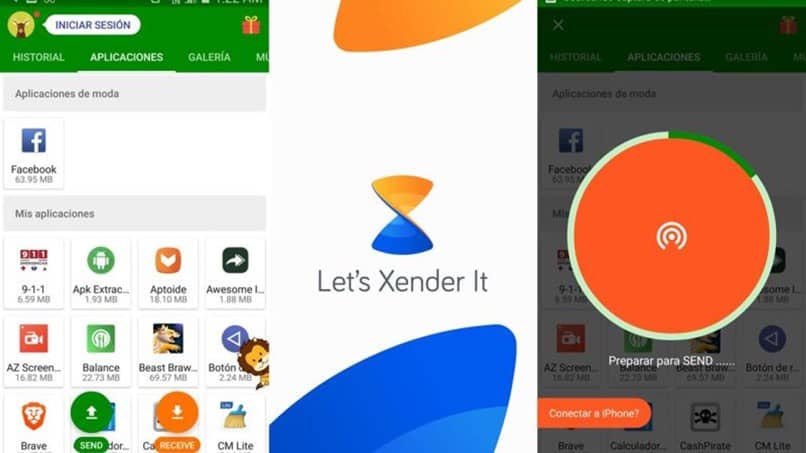
Tällä hetkellä voimme vahvistaa, että tekniikalla on erilaisia muotoja, joissa se ilmenee. Kehittyvästä maailmasta on tullut yksi, jossa on useita alustoja, joissa muutamassa sekunnissa voimme siirtyä matkapuhelimestamme tietokoneelle, jopa Pc tablettiin ja kaikki muutamassa minuutissa tai sekunnissa.
Riippumatta käyttöjärjestelmästä, jota käsittelemme jokaisen kanssa laiteInternetin ansiosta kaikki työkalumme ovat yhteydessä toisiinsa. Tästä syystä monet ihmiset tarvitsevat tärkeän työkalun, jolla he voivat siirtää erilaisia tiedostoja suoraan ja ilman komplikaatioita laitteidensa välillä.
Tämän perusteella on välttämätöntä, että tiedät eri työkalut, joiden avulla voit lähettää ja siirtää erilaisia tiedostoja matkapuhelimesta tietokoneeseen ilman kaapeleita.
Kuinka siirtää tiedostoja tietokoneelle WiFi: n avulla?
Tämä on yksi ensimmäisistä Internetin löytämistä ratkaisuista, koska se on yksinkertainen eikä aiheuta minkäänlaisia ongelmia siirtojen yhteydessä. Koko prosessi perustuu mahdollisuuteen siirtää tiedostosi yhteyden kautta Wifi talostasi.
Sinun tarvitsee vain liittää laitteet, joihin siirrät siirron, samaan Wifi-verkko. Kun he ovat muodostaneet yhteyden Play Kaupasta, asenna WiFi-tiedostonsiirtosovellus matkapuhelimeesi ja kun se on asennettu oikein, paina käynnistyspainiketta.
Näkyviin tulee osoite, josta sinun on kopioitava selaimeesi Internet tietokoneeltasi. Avaamisen jälkeen näet, että avautuu verkkosivu, josta voit aloittaa kaiken haluamasi lataamisen älypuhelimestasi.
Tiedostojen lähettäminen älypuhelimesta tietokoneeseen Xenderin avulla
Tällä kertaa ainoa vaatimus on, että tietokone ja älypuhelimesi on kytketty samaan verkkoon. Wifi. Jos sovellus on jo asennettu oikein, sinun tarvitsee vain napauttaa Lisää-painiketta, jonka näet älypuhelimesi sovelluksessa, ja voit käyttää sovelluksen sivupaneelia.
Missä sinun on painettava vaihtoehtoa ”Yhdistä tietokone”, jolloin näet ruudun, joka näyttää pääsykoodin ja IP-osoitteen. Aloita tiedostonsiirrosta vain kirjoittamalla IP-osoite selaimesi osoiteriville.
Seuraavaksi sinun on kirjoitettava pääsykoodi, jonka näet älypuhelimesi mobiilisovelluksessa, ja sen jälkeen sinun on napsautettava ”Lähetä”. Tällä tavalla sinä selain Siitä tulee itsenäinen ikkuna, jossa voit tutkia kaikkia siirrettäviä tiedostoja ja jolla voit käyttää puhelimen tiedostoja ilman, että tarvitset kaapeleita.
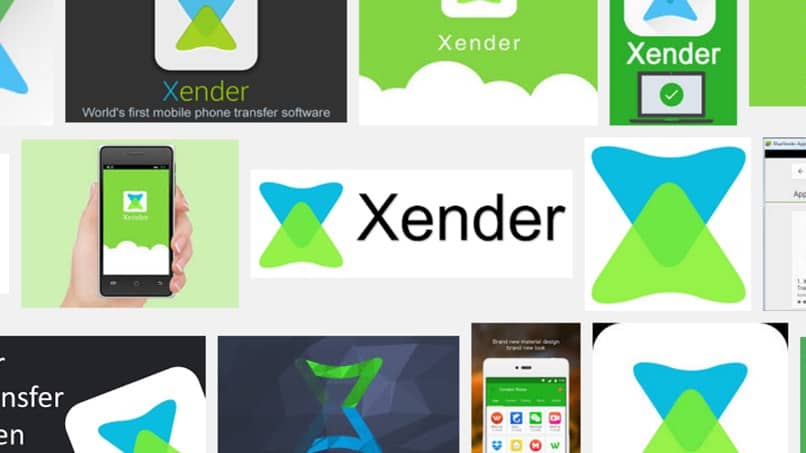
Yhteyden muodostaminen iPhoneen tai iPadiin
Jos haluat vaihtaa tiedostoja Apple-laitteen kanssa, Yhteys, Sitä ei pitäisi tehdä sovelluksesta, mutta käytämme erilaista hyvin yksinkertaista menetelmää.
Aloita asentamalla Xender-sovellus laitteillesi. Asennuksen jälkeen sinun tarvitsee vain painaa painiketta ”Yhdistä mobiililaitteeseen”Ja sen jälkeen”Liitä IOS”.
Siellä näet, että he antavat sinulle sarjan ohjeita, joihin voit muodostaa yhteyden, ja vuorostaan toiminto sen luomiseen aktivoituu Wi-Fi-verkko oma. Voit nähdä, että he antavat sinulle nimen verkolle, jolla voit käyttää verkkoa iPhonesta tai iPadista.
Jatka päästäksesi ”asetukset”Sovelluksesta ja napsauttamalla Wi-Fi-osiota voit löytää Xenderin luoman verkon. Sinun tarvitsee vain koskettaa sitä yhteyden muodostamiseksi. Poistu ”Asetukset” -kohdasta ja käynnistä Xender-sovellus ja paina sitten ”Yhdistä ystäviä”Ja kaikki on valmis luomaan yhteys molempien laitteiden välille.